유튜브 동영상 바로보기
유튜브 동영상 바로보기, 광고없이 보기 / 정보



오늘은 유튜브 바로가기 방법과 유튜브의 정보에 대해 알아보려고 합니다. 일단 유튜브는 거대한, 구글의 동영상 재생, 스트리밍 플랫폼입니다. 유튜브의 시작의 규모는 정말 작았지만 지금은 전세계적으로 거대합니다. 바로 유튜브 바로가기와 정보를 알아봅시다.



유튜브 바로가기
유튜브는 원래 소유사가 YouTube LLC였는데 Google inc.로 바뀌고 현재는 Google LLC로 또 바뀌었습니다.
최초의 유튜브는 동영상 파일을 그냥 생으로 돌리는 것이 아닌, 어도비 플래시로 돌리면서 사용자의 PC에 부담을 덜 줬습니다.
이런 방식의 동영상 재생 사이트는 그야말로 혁명이었습니다. 하지만 인기가 많아지면서 2000년대 후반에는 적자를 보고, 2010년부터 이익이 생기기 시작했습니다.
이제 본론으로 들어가서, 유튜브 바로가기를 알아보도록 합시다.
유튜브 바로가기를 만들거나 유튜브 사이트에 바로 이동하는 방법은 간단합니다.
제가 댓글에 남겨놓은 링크를 복사한 다음에 페이지 상단 주소창에 붙여넣기를 하거나, 포털 사이트에 유튜브라고 검색해서 링크에 들어가거나, 주소창에 youtube과 .com을 붙여서 입력하면 됩니다.
하지만 이 글을 방문하신 분들은 바탕화면에 유튜브 바로가기를 넣고 싶어해서 방문했을 겁니다.
그래서 그 방법에 대해 알아보자면 크게 세 가지가 있습니다.
인터넷 익스플로러(Internet Explore) 브라우저로 유튜브 바로가기 만들기

일단 인터넷 익스플로러 브라우저로 유튜브 바로가기를 만드는 방법에 대해 알아보도록 합시다.
인터넷 익스플로러는 저사양 PC에 적합한 인터넷 브라우저입니다.
먼저, 위에 알려준 방법이든 다른 방법이든 유튜브에 들어가주세요. 그런 다음에 유튜브에서 빈 공간에 우클릭을 해주세요.



위의 사진처럼, 바로가기 만들기 -> 확인을 하면 바탕화면에 인터넷 익스플로러에서 유튜브 바로가기가 만들어진 것을 알 수 있습니다.
구글 크롬(Chrome) 브라우저에서 유튜브 바로가기 만들기



위의 방법과 비슷합니다. 유튜브에 들어가주세요.
그런 다음 위의 세 사진처럼 상단 점 세개 아이콘 클릭 -> 도구 더보기 -> 바로가기 만들기 -> 만들기를 하면 바탕화면에 구글 크롬 브라우저의 유튜브 바로가기가 있는 것을 확인할 수 있을 겁니다.
이렇게 하면 유튜브를 바탕화면에서 두 번 클릭만해도 바로 볼 수 있을 겁니다.





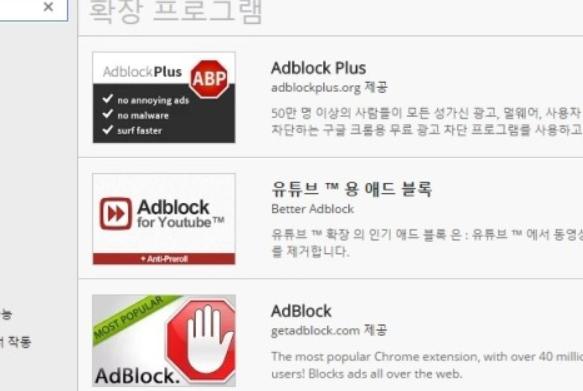
유튜브 동영상 광고없이 보기
유튜브 광고없이 보는 방법에 대해 간략히 두 가지를 알아보겠습니다.
1. PC용 유튜브 애드블록
구글 크롬만의 확장 프로그램이라는 것이 있습니다. 구글 크롬 인터넷 브라우저에서 크롬 웹 스토어 검색 - 들어가서 애드블록 검색을 하면 유튜브 애드블록 확장 프로그램이 있는데, 그것을 그냥 다운로드하면 됩니다.
이제 동영상을 보면 '유튜브를 위한 애드블록에 의해 청소'라는 문구가 동영상 플레이어 하단에 뜨면서 광고없이 잘 재생이 됩니다.
2. 모바일용 애드블록
안드로이드는 플레이 스토어에 Adblock browser for Android를 다운로드 받으면 되고 iOS는 애드 블로커를 다운로드 받으면 됩니다.



짧게 알아보는 유튜브의 역사
유튜브는 위에서도 말했듯이 초기에는 다운로드해야될 것이 많은, 동영상 파일 형식이 아닌 어도비 플래시 형식으로 동영상을 로드해와서 큰 혁명을 가지고 왔습니다.
이 때문에 수많은 비슷비슷한 짝퉁 사이트가 여러가지 생겨났습니다.
하지만 그럼에도 유튜브의 인기는 어마어마 했습니다. 하지만 너무 인기가 컸던 탓에, 서버가 버티질 못 했습니다.
결국 나중에 구글이 인수를 하게 됩니다.
구글이 인수하고 2009년까지는 서버 문제때문에 적자였지만 2010년부터는 흑자로 돌아서게 됩니다.
좀 투자를 해서, 위기를 벗어난 것이었습니다.
나중에는 너무 넉넉해져서 아예 동영상의 화질을 8K까지 설정할 수 있게 됩니다. 그것이 바로 현재입니다.



이상 간단히 인터넷 익스플로러와 구글 크롬에서 바탕화면 유튜브 바로가기를 만드는 방법에 대해 알아보았습니다.





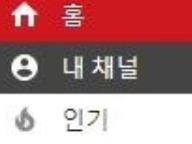
'프로그램 가이드' 카테고리의 다른 글
| 디스코드 사용법 알기 (0) | 2020.05.25 |
|---|---|
| 오락실 게임 하기 (1) | 2020.05.24 |
| 노트북 속도 빠르게 하는 방법 (0) | 2020.05.23 |
| 오버워치 티어 올리기 (0) | 2020.05.23 |
| LG 노트북 사용기 (0) | 2020.05.22 |




